
地図アプリとしては定番中の定番、Googleマップ。そんなGoogleマップに「オフラインマップ」機能が搭載され、ますます便利になった。今回はその「オフラインマップ」機能を、基本から解説していこう。
オフラインって何? ついにGoogleマップでも「オフラインマップ」が使える!
Googleマップは、Web版にしろ、アプリ版にしろ、インターネットに接続して使う。常に最新の地図データをインターネット経由で取得しながら利用する必要があるからだ。この状態が「オンライン」で、その逆のインターネットに接続していない状態が「オフライン」だ。「オフラインマップ」機能は、インターネットに接続していない状態で利用するGoogleマップということになる。
Googleマップの「オフラインマップ」機能はどういう仕組み?
「オフラインマップ」機能では、あらかじめ地図データをダウンロードしておき、インターネット接続がない状態でも、地図を表示できるようにしている。この仕組みで、「オフラインマップ」機能は動作している。
オフラインだとGoogleマップのナビが便利
そんな「オフラインマップ」機能だが、どういった場面で便利なのだろうか。例えば通信状態が不安定な時や、海外などでインターネット接続を全く利用できない状態でも、ナビなどの便利機能が使える。
通信環境が使えない時こそ、ナビなどの便利機能は使いたいもの。そんな場面で大いに役に立つのが「オフライン」機能だ。
【参考】地図だけじゃない!意外な使い方で楽しめるGoogleマップの魅力
事前準備がポイント! Googleマップ「オフラインマップ」のダウンロード方法
「オフラインマップ」機能を使うなら、あらかじめオンライン環境でのダウンロードが必要だ。さっそくその方法をチェックしよう。
Googleマップをオフラインで使うならネットが繋がる環境でダウンロードしておく

まずは、ダウンロードしたい地域の地図を表示して、下部メニューの「ダウンロード」をタップする(画像左)。地図をダウンロードするか確認を求められ、「ダウンロード」をタップするとダウンロードが始まる(画像右)。
Googleマップの「オフラインマップ」がダウンロードできない!?
Googleマップの「オフラインマップ」は、世界中のどの地域でも利用できるわけではない。メニューの「ダウンロード」がタップできない状態は、「オフラインマップ」未提供の地域だ。日本でも提供開始に向けて動き出してはいるが、残念ながらまだ利用できない。
GoogleマップのオフラインマップのダウンロードはWi-Fiのみ?
オフラインマップのダウンロードは、初期設定ではWi-Fi経由のみとなっている。これは、「Wi-Fiまたはモバイルネットワーク」に変更できるので、必要に応じて切り替えよう。
Windows 10のオフラインマップもGoogleマップと同じあらかじめダウンロードしておく方式
Windows 10の「マップ」でも、オフラインマップの機能がある。Googleマップの「オフラインマップ」もこれと同様で、地図データをあらかじめダウンロードしておく方式だ。
オフラインでのGoogleマップの使い方
ダウンロードしたオフラインマップは、どのように使うのだろうか。iPhoneでの使い方を例に説明しよう。
オフラインでiPhone版Googleマップを使う
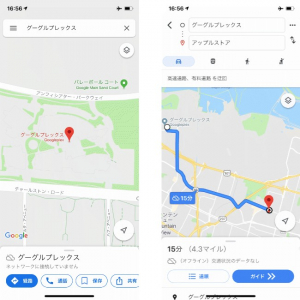
iPhoneでオフラインマップを使うときは、特に何も意識する必要はない。例えば、iPhoneを機内モードにしていると、Googleマップは使えなくなるが、オフラインマップがある地域に関しては、検索してピンを置くこともできる(画像左)。もちろん、ルート検索も可能で、GPSを受信できる場所なら、ナビの利用も問題ない(画像右)。
Googleマップでは日本はまだオフラインエリア未対応
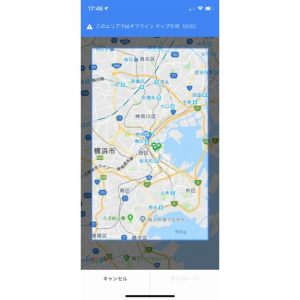
日本の地図データも、Googleが自社製に切り替えるなど、オフラインエリアへの準備は整った。しかし、前述でも述べたように、2019年5月現在オフラインマップはダウンロードできない。















 DIME MAGAZINE
DIME MAGAZINE













